Comment créer rapidement un site Web multilingue à l'aide de WordPress
Publié: 2022-05-04Avec une abondance de plugins, de blocs, de thèmes et de widgets parmi lesquels choisir, créer un site qui se démarque peut sembler écrasant.
Heureusement, ce n'est pas nécessaire. Grâce aux kits et modèles de site Web d'Elementor, vous pouvez créer un beau site Web. Vous pouvez ensuite le personnaliser en utilisant Ultimate Addons pour la sélection de widgets d'Elementor.
Enfin, vous pouvez tout traduire en un éclair avec le nouveau mode Tout traduire de WPML.
Avec très peu de temps et d'efforts, vous pouvez avoir un site multilingue accrocheur opérationnel en aussi peu qu'un après-midi !
- Pourquoi traduire votre site avec WPML ?
- Pourquoi créer votre site avec Elementor ?
- Comment créer un site multilingue personnalisé en 7 étapes
- Emballer
Pourquoi traduire votre site avec WPML ?
Traduire un site Web n'est plus aussi compliqué qu'avant. Les progrès des outils automatiques ont rendu la traduction de votre site plus rapide et plus abordable.
Maintenant, vous traduisez un site en quelques minutes, peu importe votre budget ou vos contraintes de temps. De plus, il y a beaucoup de bonnes raisons de le faire !
En traduisant votre site, vous pouvez prendre une longueur d'avance sur vos concurrents en :
- Utilisation du référencement multilingue. Google et d'autres moteurs de recherche indexeront et classeront votre contenu traduit. Cela signifie que vous avez de meilleures chances d'être bien classé pour tous vos mots clés prioritaires dans toutes les langues.
- Réduire les pages de paiement abandonnées. Saviez-vous que 76 % des clients préfèrent acheter des produits dans leur propre langue ? Les composants de WPML vous permettent de traduire tout le contenu de votre site, y compris les produits, les pages de paiement et les paniers de vos clients.
- Gagner la confiance de vos clients. Lorsqu'un client voit que vous avez un contenu de haute qualité dans sa langue, il se sent plus en confiance pour acheter chez vous et peut même recommander votre site à d'autres.
Avec le mode Tout traduire de WPML, accomplir cela est plus facile que jamais. Translate Everything vous permet de traduire automatiquement l'intégralité de votre site à l'aide de Google Translate, Microsoft Azure ou DeepL. Cela inclut les publications, les pages, les produits, les types de publication personnalisés et bien plus encore !
Lorsque les traductions sont terminées, vous pouvez choisir de les réviser avant de les publier. Vous pouvez même engager un traducteur professionnel pour vérifier et vous assurer que tout sonne bien.
La traduction automatique est également le moyen le plus abordable de traduire votre site. Les nouveaux comptes WPML incluent suffisamment de crédits de traduction automatique pour traduire la plupart des sites sans frais supplémentaires.
Besoin de traduire plus ? Vous ne paierez jamais plus d'une fraction de centime US par mot. Plus vous traduisez en un mois, moins c'est cher.
Cela signifie que vous pourriez avoir un site fonctionnel et multilingue en quelques minutes. Et comme WPML stocke vos traductions dans la base de données de votre site, vous êtes propriétaire de vos traductions.
Pourquoi créer votre site avec Elementor ?
Avoir un contenu multilingue de haute qualité sur votre site est extrêmement important. Mais, vous devez également l'afficher de manière accrocheuse tout en restant fonctionnel.
Elementor est l'un des principaux constructeurs de pages WordPress. Cela est dû à sa fonctionnalité de glisser-déposer facile et à ses superbes designs. Il vous permet de créer un site Web d'aspect professionnel même si vous n'avez aucune expérience en matière de codage ou de conception.
Vous pouvez ajouter encore plus de fonctionnalités en ajoutant des widgets à partir d'Ultimate Addons for Elementor.
Cela vous aide à le distinguer des autres sites qui utilisent Elementor et vous permet d'ajouter des éléments personnalisés à votre site.
Comment créer un site multilingue personnalisé en 7 étapes
La meilleure partie de ces plugins est la façon dont ils fonctionnent tous ensemble pour créer un excellent site. En effet, Elementor, Ultimate Addons for Elementor et WPML s'engagent tous à assurer une compatibilité continue. Ils ne casseront pas votre site et tout est conçu pour fonctionner ensemble de manière transparente.
Voici comment les utiliser ensemble pour créer un site magnifique et fonctionnel en un rien de temps :
Étape 1. Installer le thème Astra
Comme la plupart des hébergeurs installent WordPress pour vous, sautons la configuration initiale et installons le thème Astra. Une fois cela fait, vous aurez un site Web entièrement opérationnel, prêt à être traduit.
- Connectez-vous à WordPress
- Sélectionnez Apparence > Thèmes
- Recherchez Astra ou sélectionnez-la dans l'onglet Populaire
- Sélectionnez Installer puis Activer une fois que l'option apparaît
Le thème Astra est maintenant prêt à partir.
Étape 2. Choisissez un modèle de démarrage
Le thème Astra est livré avec plus de 180 modèles de démarrage. Chacun est un site Web entièrement opérationnel que vous pouvez installer et personnaliser à votre guise.
- Sélectionnez Apparence > Modèles de démarrage dans votre tableau de bord WordPress
- Sélectionnez Elementor comme constructeur de page et parcourez la sélection de modèles
- Sélectionnez un modèle et utilisez l'assistant de configuration simple pour le préparer
Étape 3. Installer Elementor
Elementor est installé automatiquement avec les modèles de démarrage Astra si vous le sélectionnez comme constructeur de page. Vous pouvez également l'installer manuellement si vous préférez.
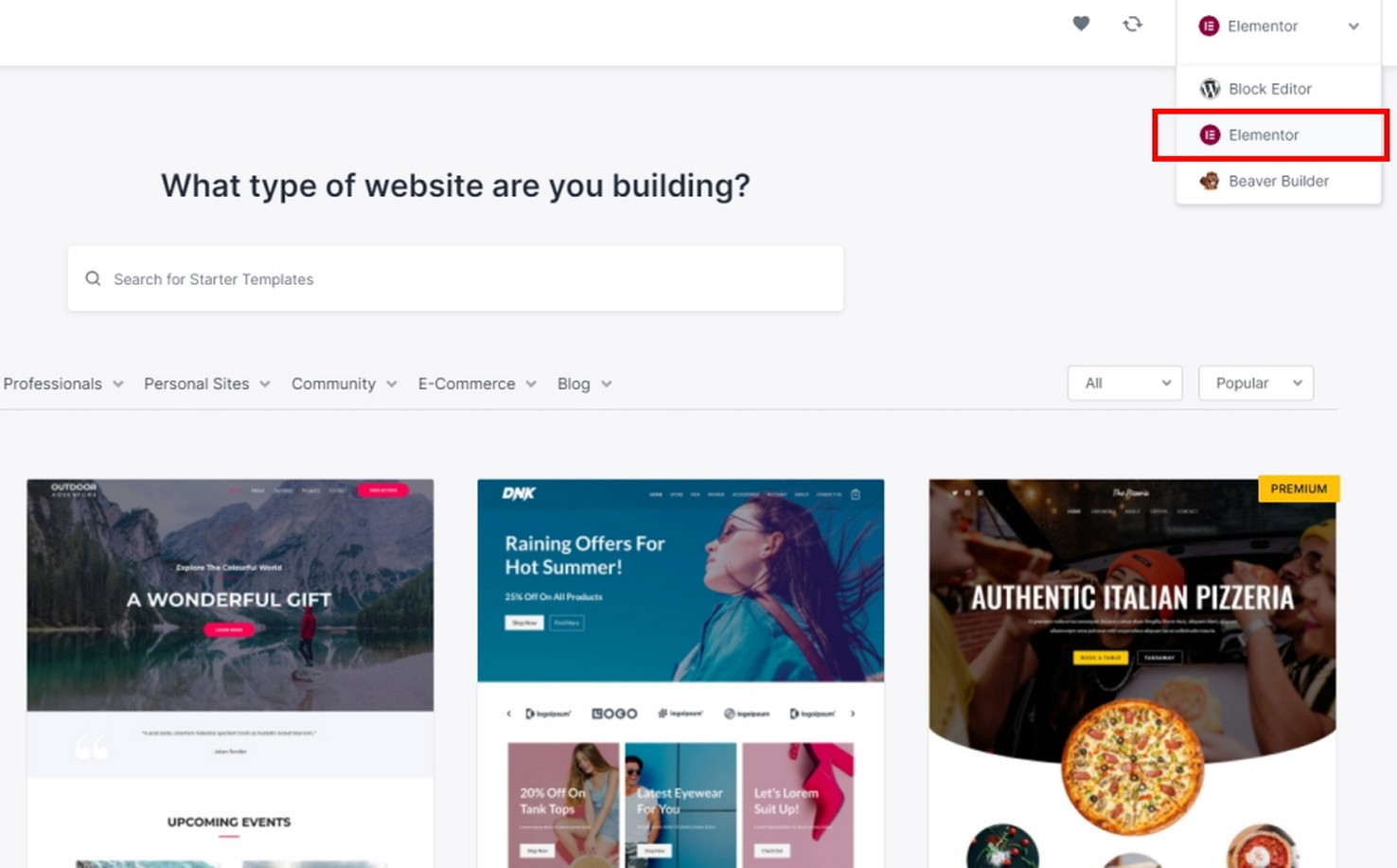
Vous pouvez télécharger Elementor gratuitement ou effectuer une mise à niveau pour obtenir des fonctionnalités et des modèles plus avancés.
- Connectez-vous à votre site et accédez à Plugins → Ajouter un nouveau pour le télécharger
- Sélectionnez Installer > Activer lorsque l'option apparaît
Étape 4. Personnalisez avec les widgets de Ultimate Addons pour Elementor
Pour pouvoir utiliser Ultimate Addons for Elementor (UAE), nous devons d'abord l'installer.
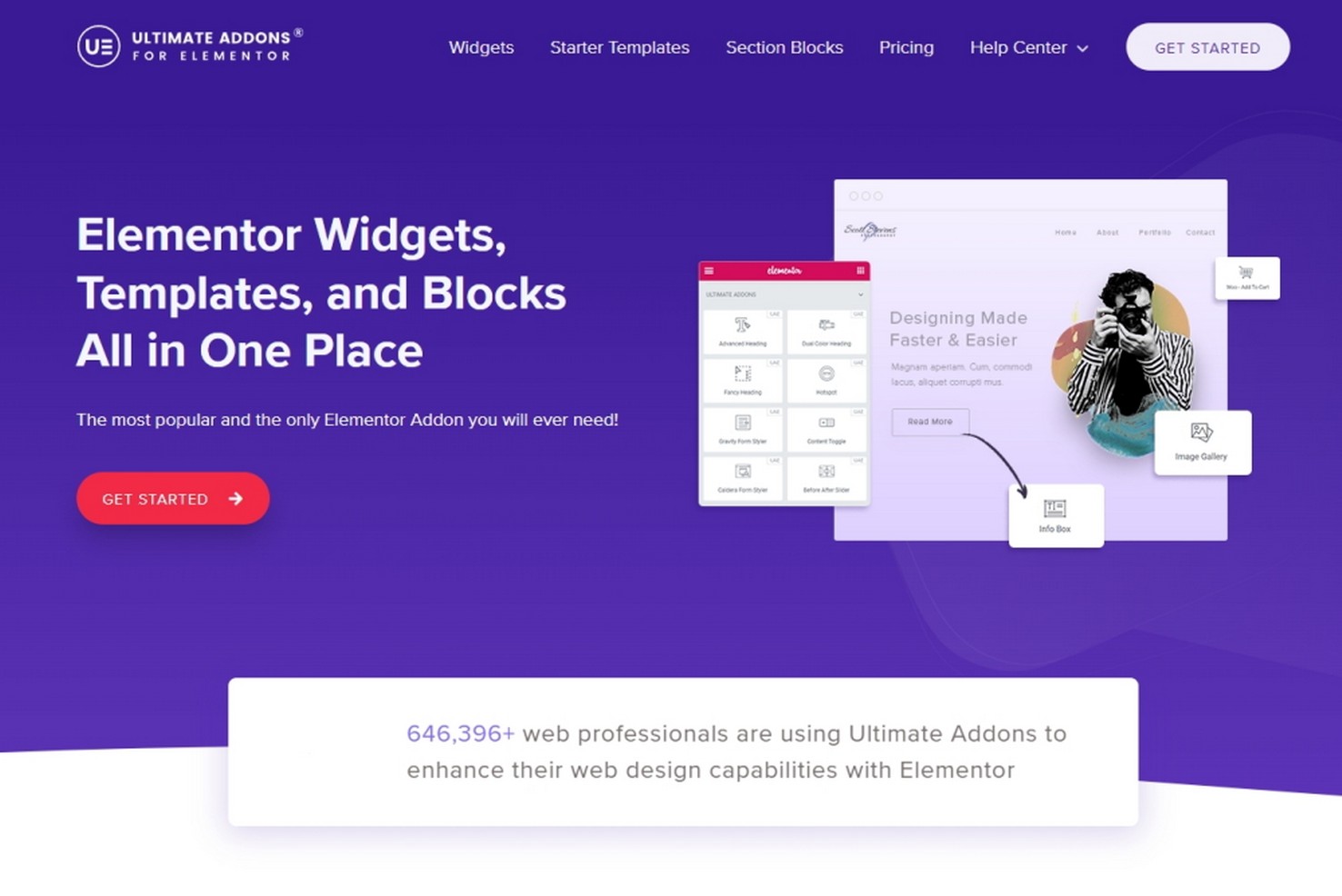
- Visitez le site Web Ultimate Addons for Elementor
- Inscrivez-vous et payez pour le plugin
- Visitez Compte > Téléchargements et téléchargez le plugin sur votre ordinateur
- Sélectionnez Plugins > Ajouter nouveau dans votre tableau de bord WordPress
- Sélectionnez Upload Plugin > Choisissez un fichier
- Sélectionnez le fichier .zip que vous avez téléchargé et sélectionnez Installer maintenant
- Sélectionnez Installer et activer pour activer Ultimate Addons for Elementor
Après avoir installé et activé Ultimate Addons for Elementor, vous avez accès à des dizaines de widgets supplémentaires et de blocs de section que vous pouvez ajouter à votre site.

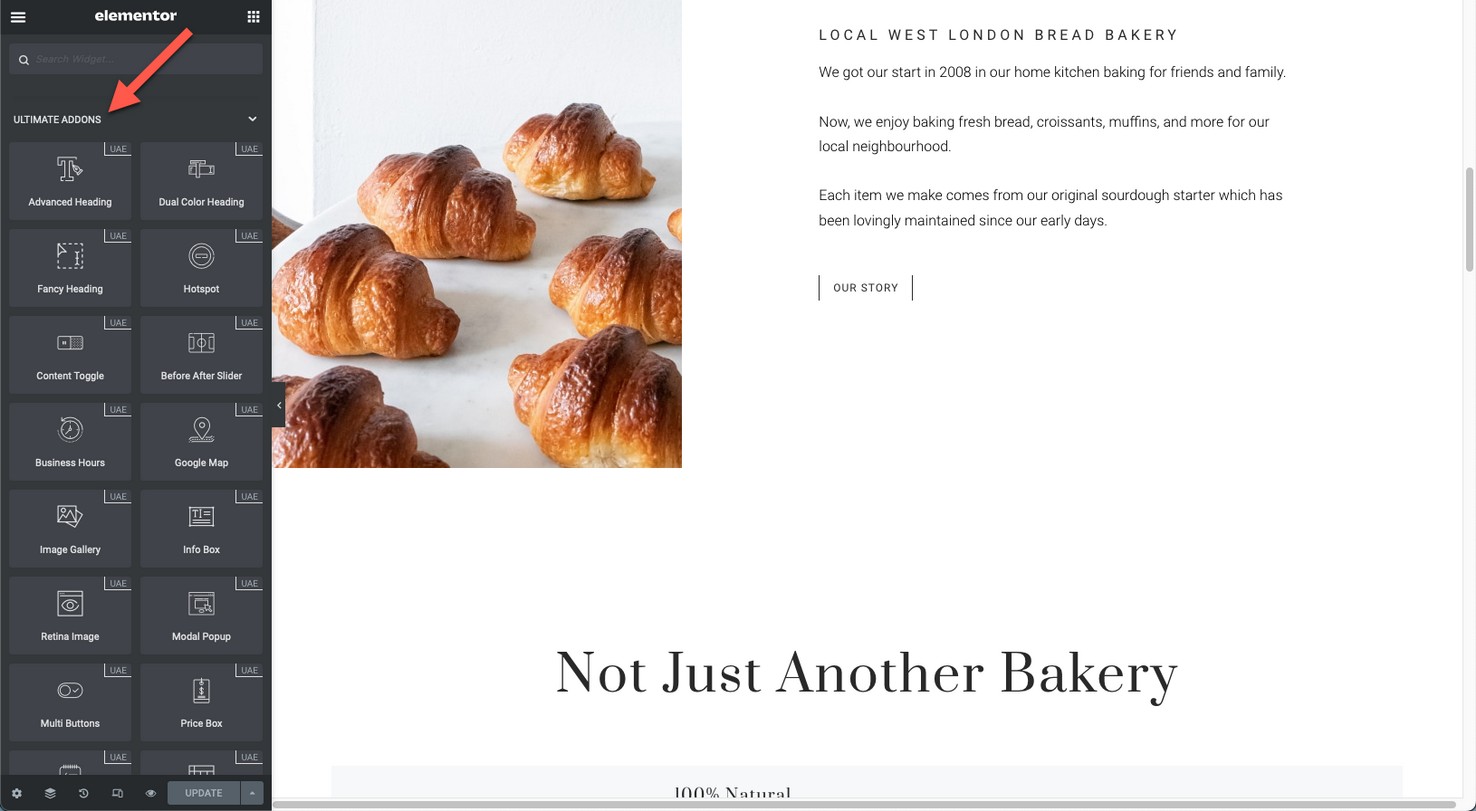
Dans cet exemple, nous avons ajouté un widget Fancy Heading et créé une nouvelle section sur notre équipe à l'aide de certains widgets Team .
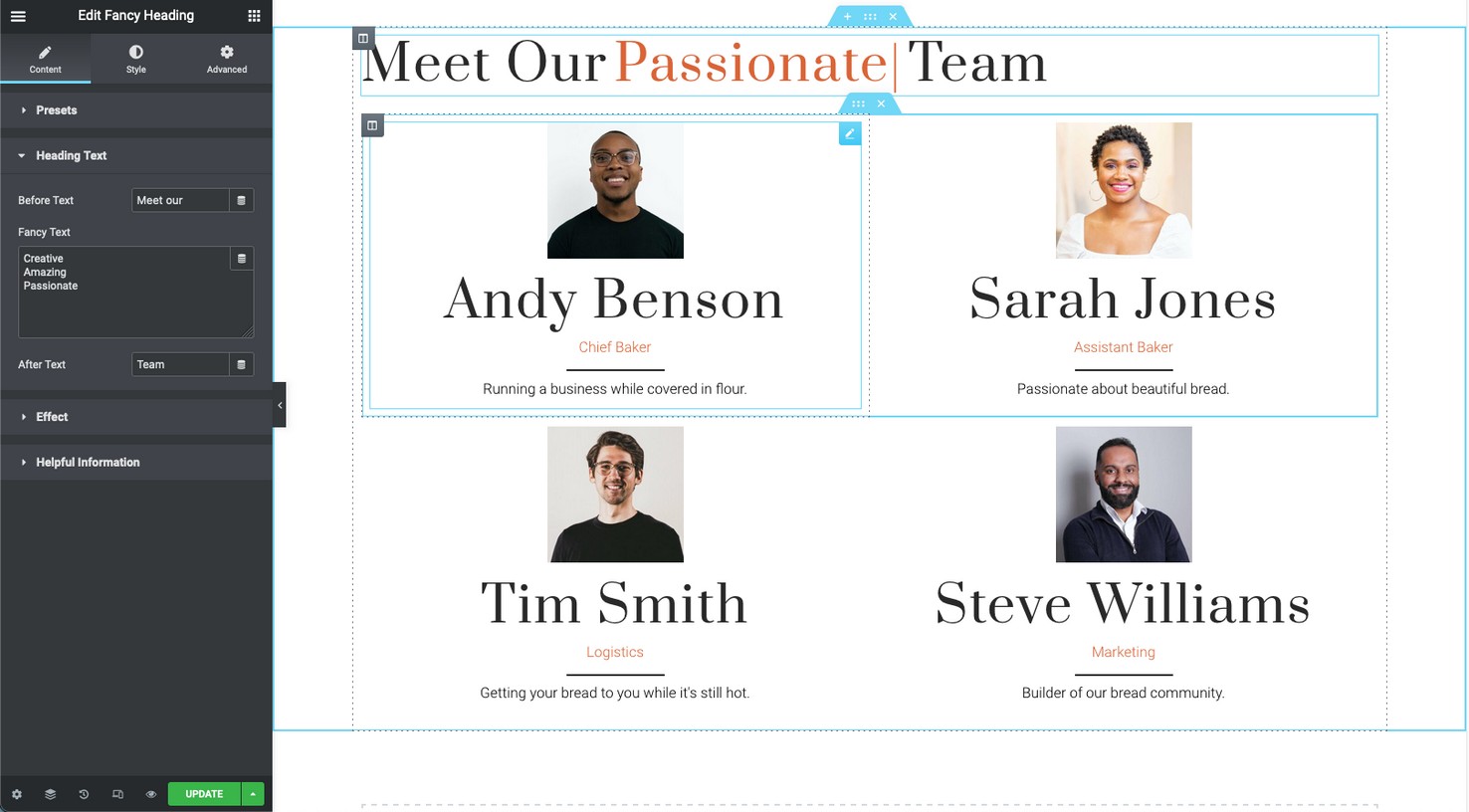
Étape 5. Installer WPML
Maintenant que vous avez un site Web WordPress fonctionnel et du contenu de site Web en anglais, traduisons-le.
Nous vous recommandons d'ajouter votre propre contenu avant cette étape pour vous assurer que vous n'avez besoin de traduire les pages qu'une seule fois. Si vous traduisez avant de finaliser votre contenu, vous vous donnerez deux fois plus de travail !
Pour traduire des sites qui utilisent des constructeurs de pages comme Elementor, vous aurez besoin d'un compte CMS multilingue WPML. Ce type de compte inclut également la traduction automatique et suffisamment de crédits pour traduire la plupart des sites sans frais supplémentaires.
Depuis votre compte WPML, téléchargez le plugin OTGS Installer.
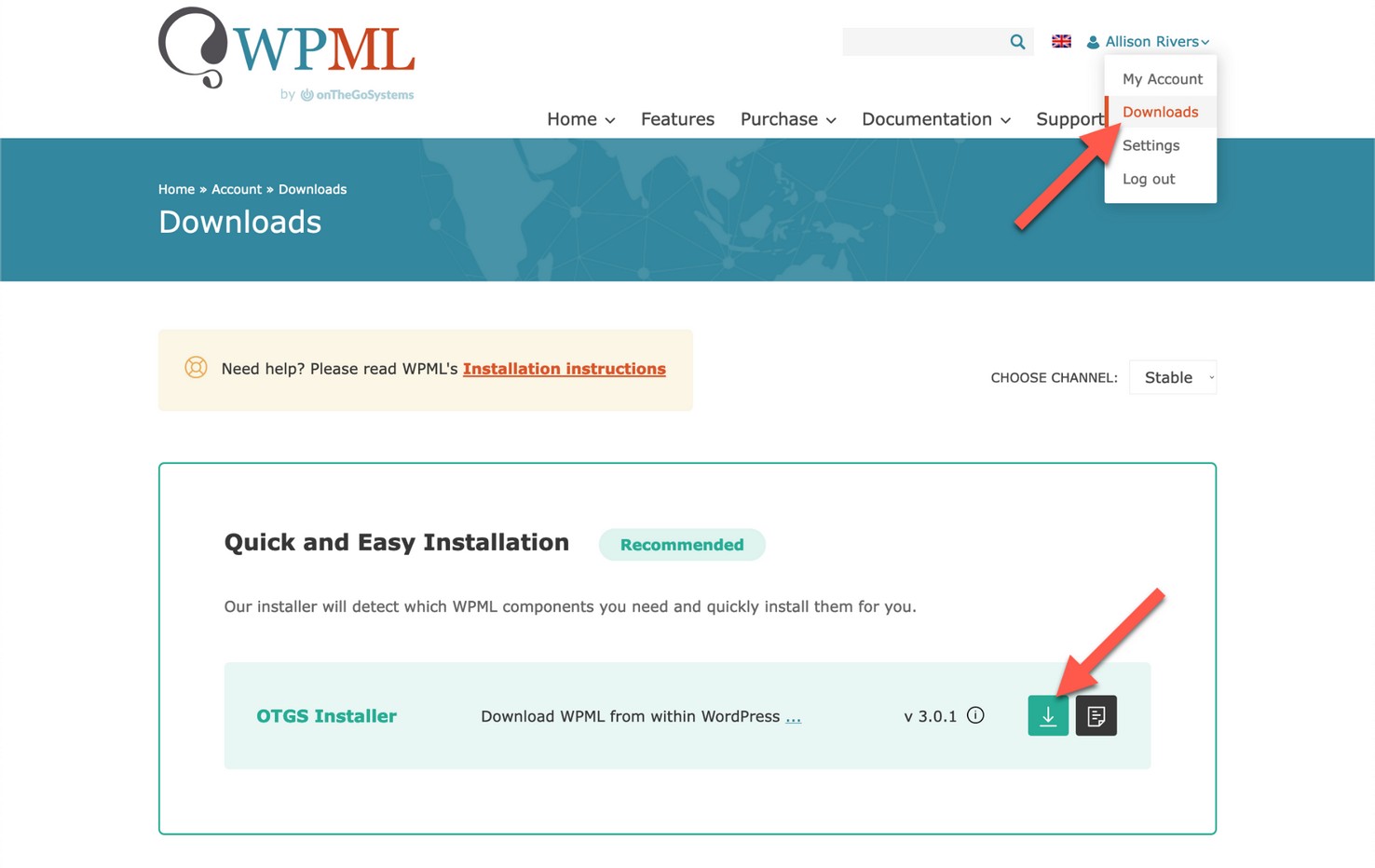
Ensuite, téléchargez-le sur votre site et cliquez sur Obtenir une clé pour ce site pour générer une clé de site.
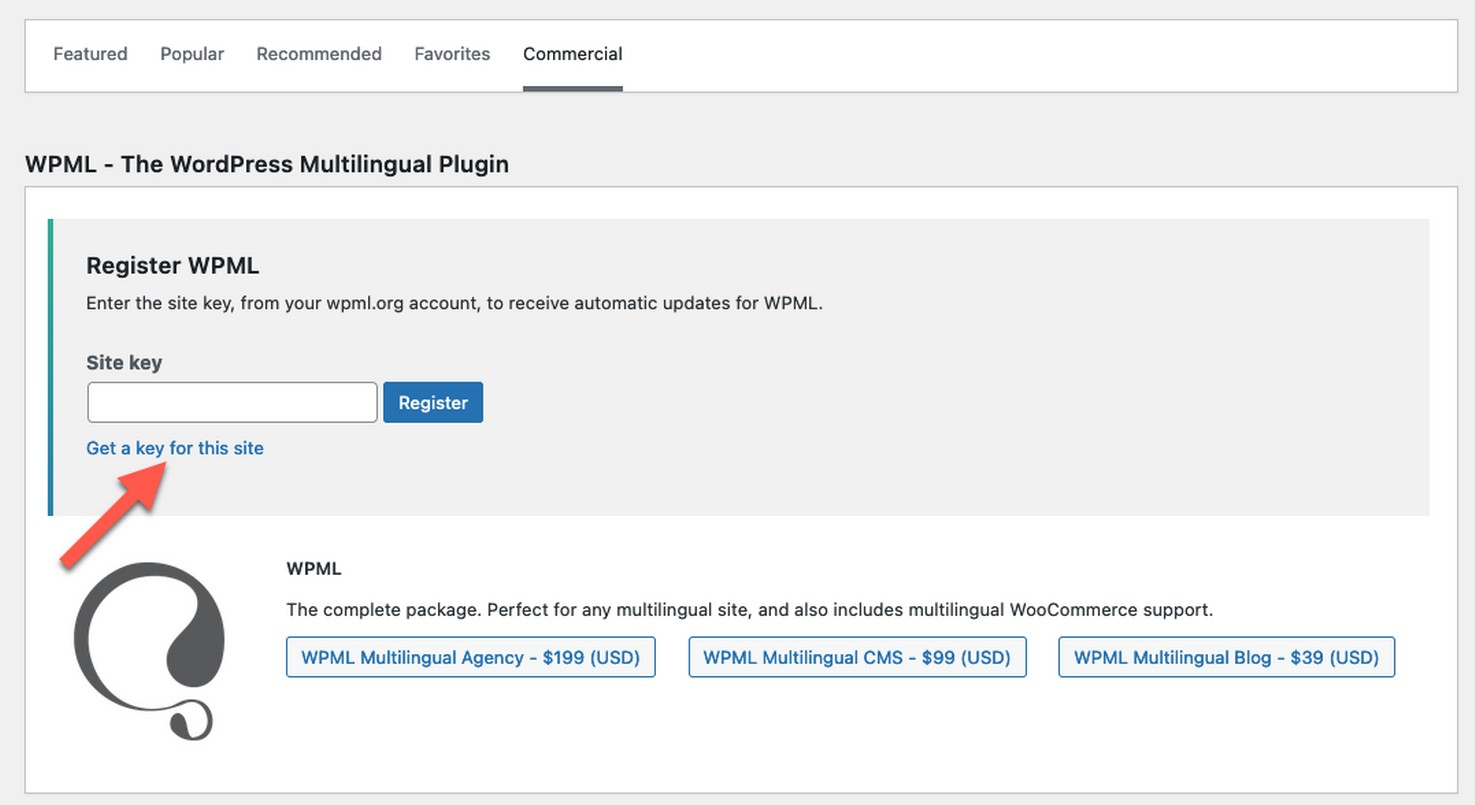
Après avoir entré votre clé de site, il vous invite à télécharger et à activer le plug-in WPML Multilingual CMS.
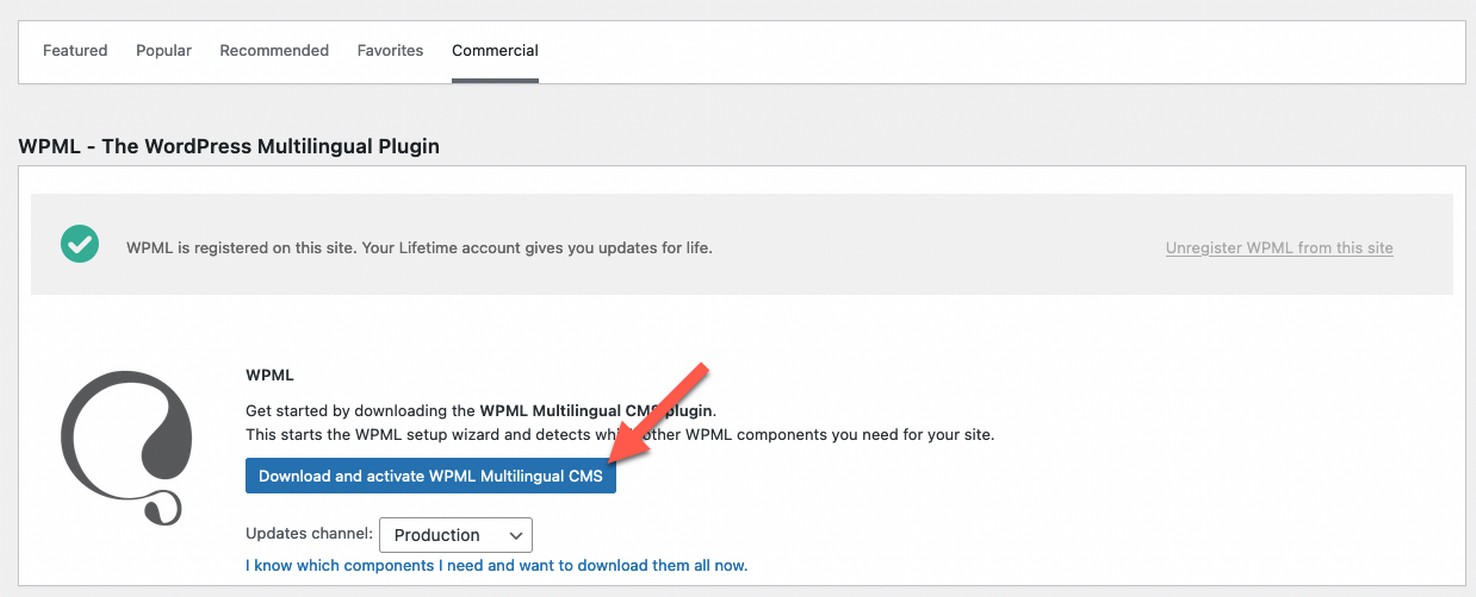
Étape 6. Choisissez le mode Tout traduire
Une fois que vous avez installé et activé le plugin CMS multilingue, l'assistant de configuration de WPML démarre automatiquement.
Tout d'abord, choisissez les langues de votre site.
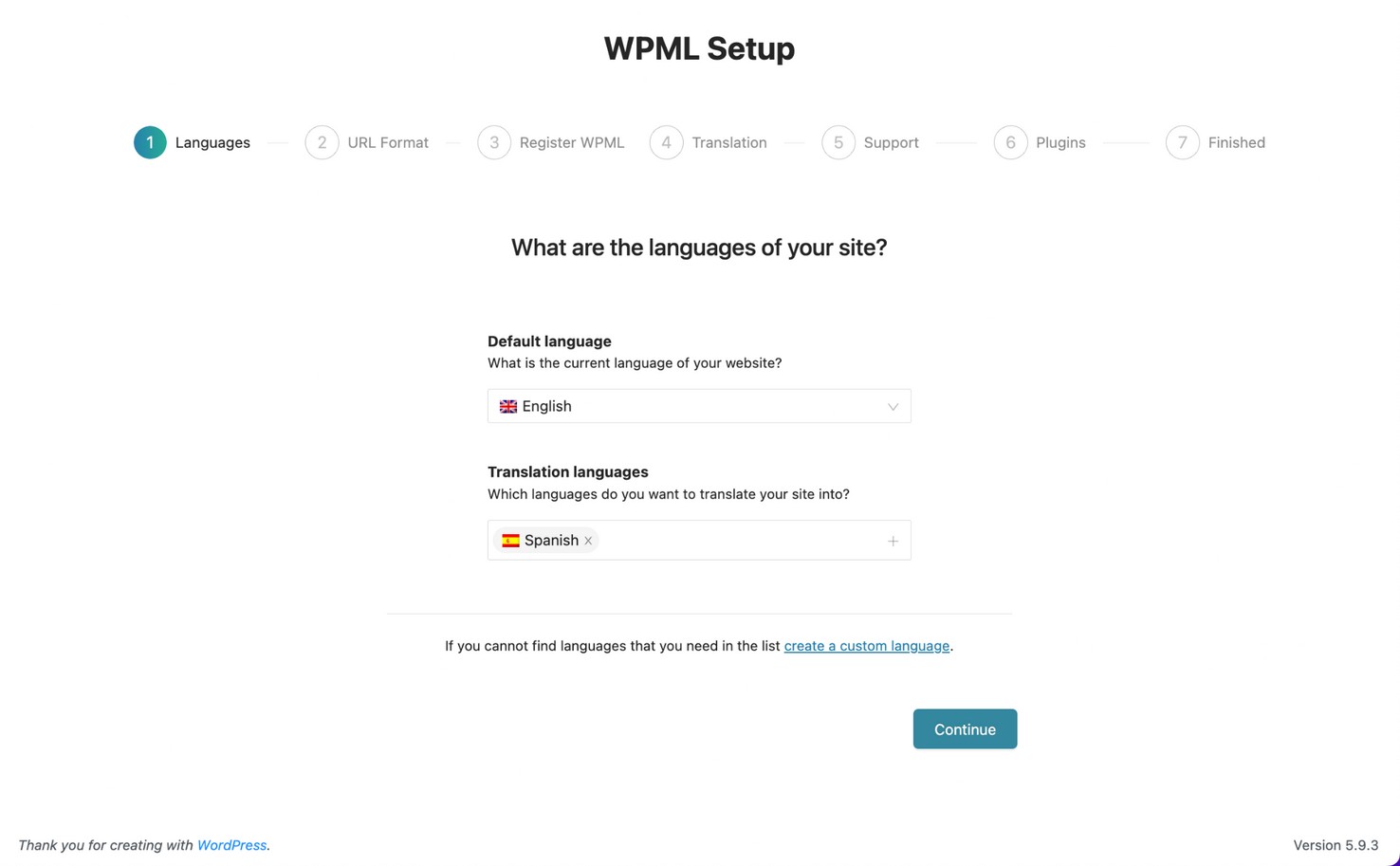
Ensuite, choisissez comment vous souhaitez formater votre URL pour votre contenu traduit.
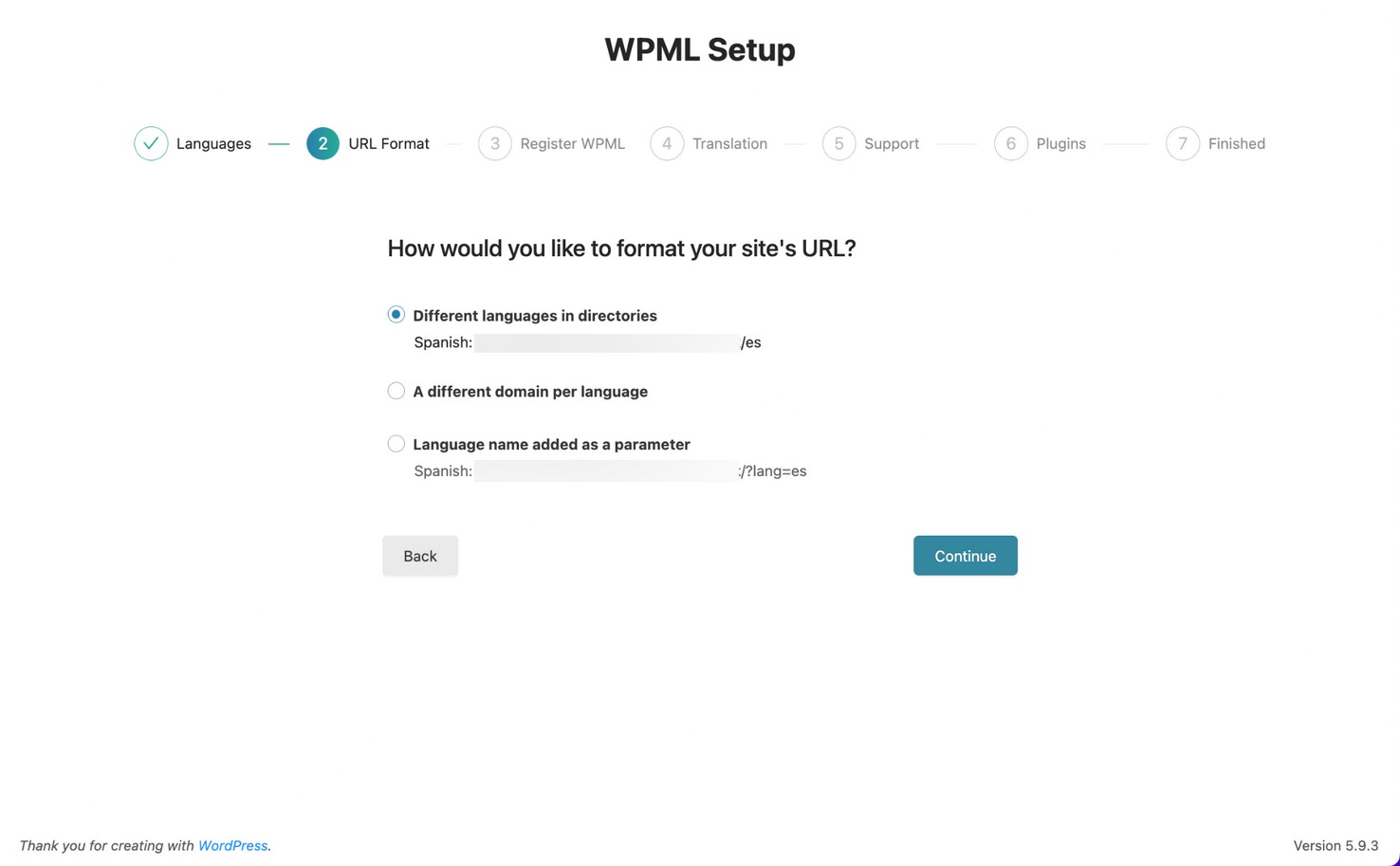
Ajoutez votre clé de site. Cela devrait déjà être rempli plus tôt. Si ce n'est pas le cas, cliquez sur Obtenir une clé pour ce site pour générer une clé de site.
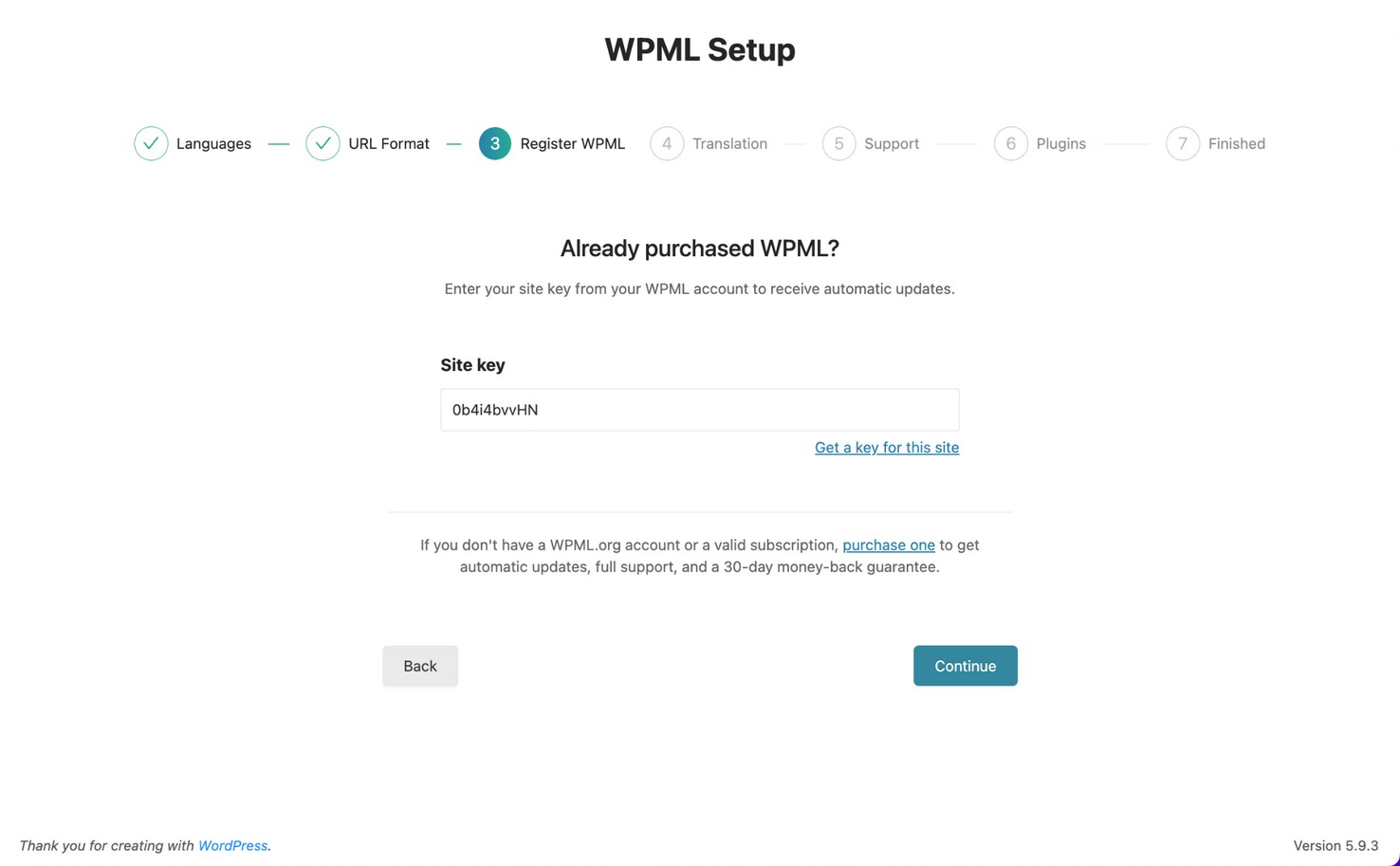
Lorsqu'il s'agit de choisir votre mode de traduction, vous avez deux options.
- Translate Some vous permet de choisir ce que vous voulez traduire
- Translate Everything traduit automatiquement l'ensemble de votre site
Pour cet exemple, nous choisirons de Tout traduire et de réviser nos traductions avant la publication.
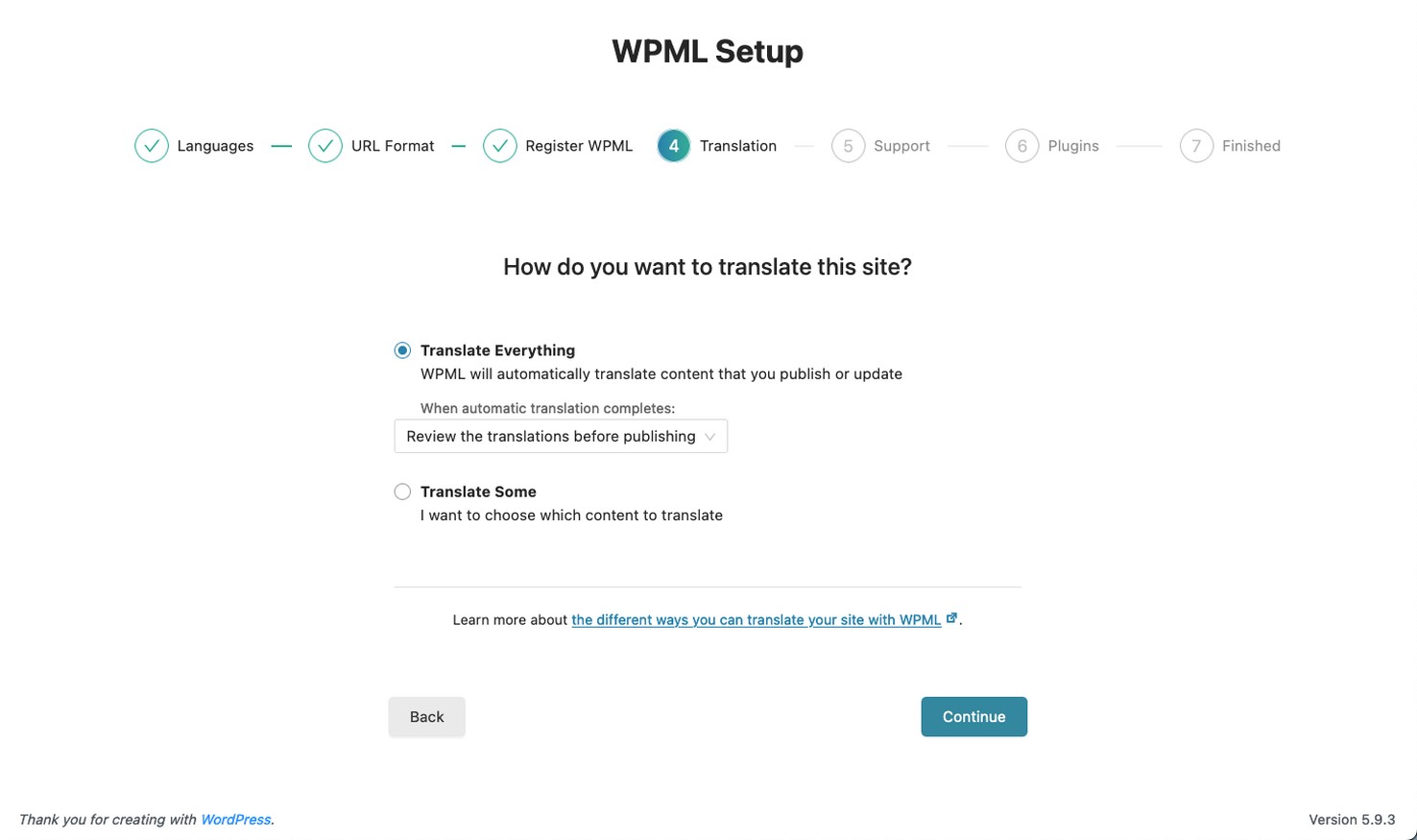
Vous pouvez choisir de partager vos informations de plugin et de thème avec WPML pour un meilleur support. Enfin, WPML suggère d'activer des composants supplémentaires en fonction du contenu de votre site et d'autres plugins.
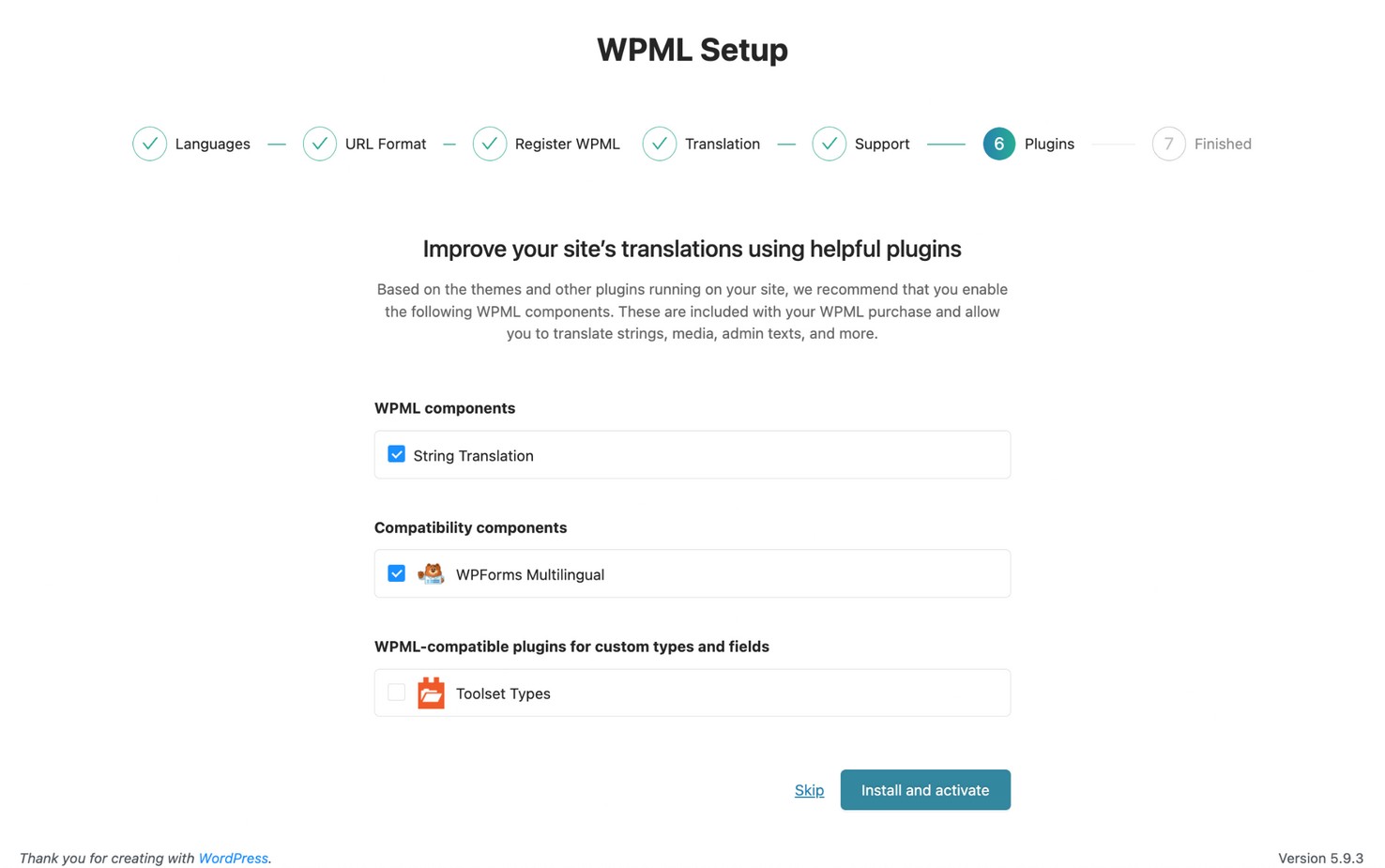
Dès que vous avez terminé l'assistant de configuration, WPML commence à traduire votre site !
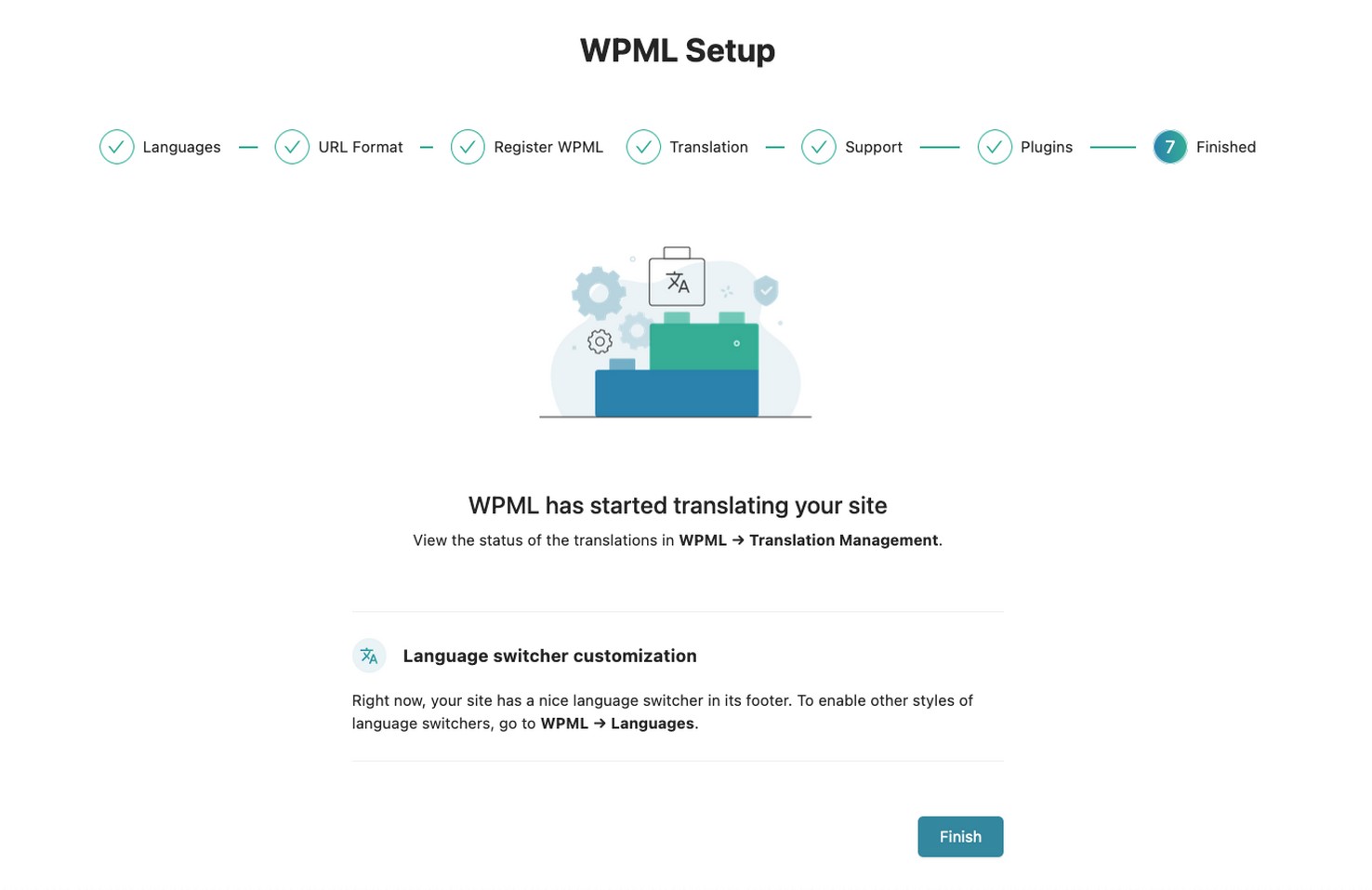
Étape 7. Révisez votre site traduit
Une fois que WPML a fini de traduire votre site, vous pouvez vérifier vos traductions.
Si vous choisissez de réviser vos traductions lors de la configuration de WPML, vous pouvez accéder à WPML → Traductions et cliquer sur Réviser .
Cela affiche les pages traduites sur le front-end de votre site et vous donne la possibilité d'approuver ou de modifier la traduction. Après avoir approuvé la traduction, il passe à la suivante.
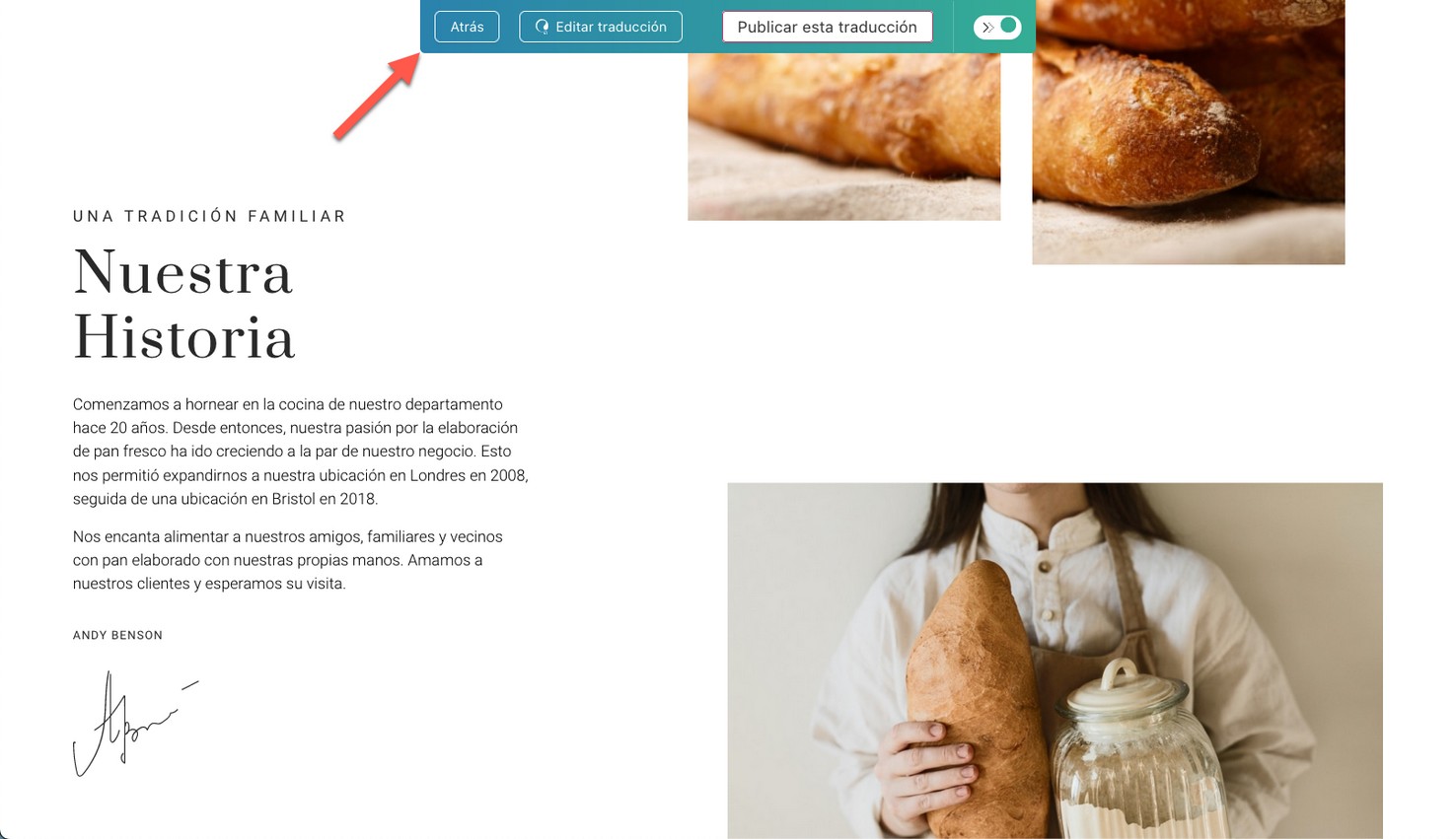
Il se peut que certaines lignes de votre site n'aient pas été traduites, telles que le slogan de votre site ou les informations de copyright.
C'est parce que la traduction automatique n'a souvent pas assez de contexte pour traduire correctement ces petites chaînes. Vous pouvez facilement les traduire en utilisant la traduction de chaînes de WPML.
Accédez à WPML → Localisation des thèmes et des plugins pour analyser vos thèmes et plugins à la recherche de chaînes.
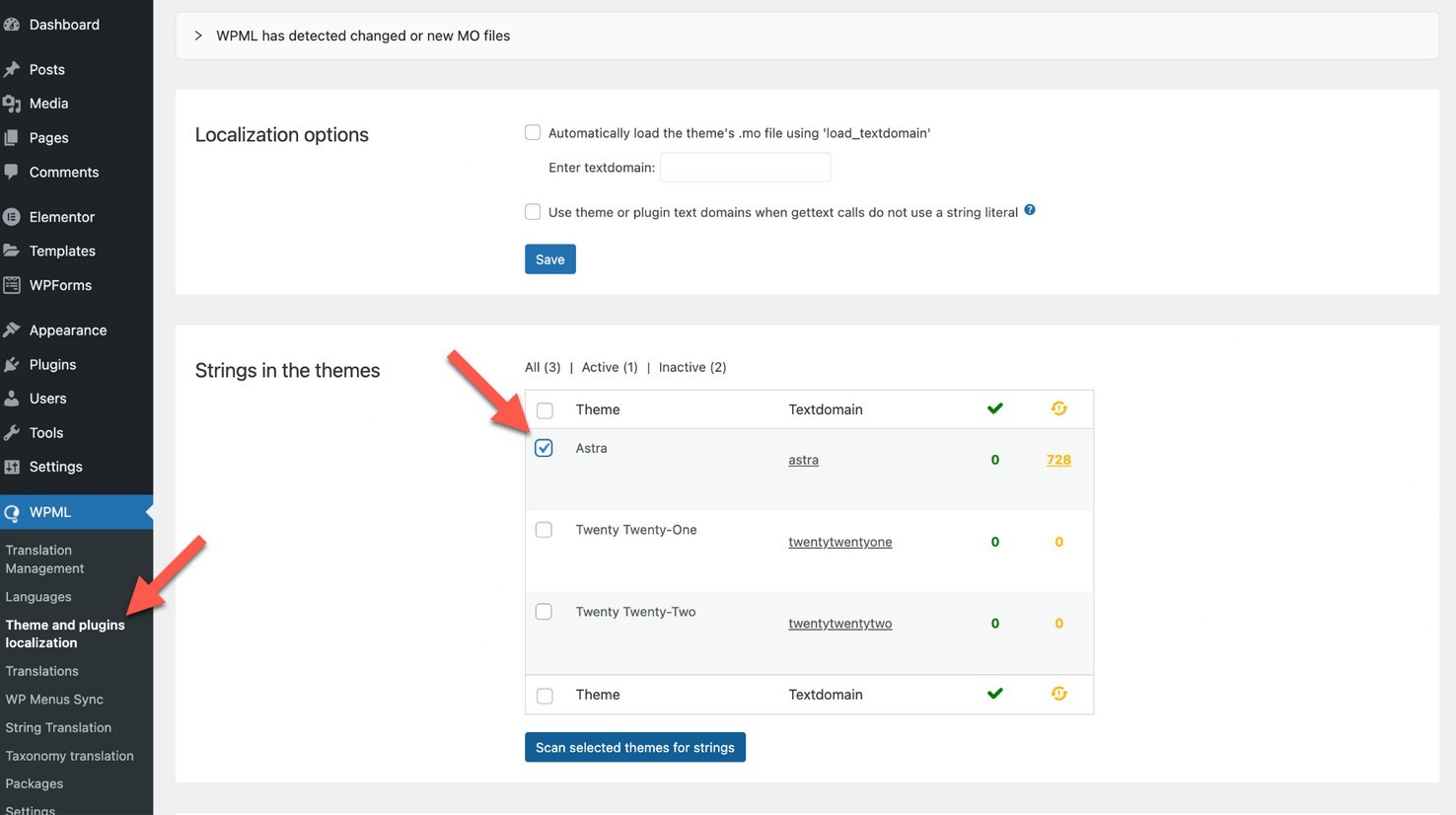
Accédez à WPML → Traduction de chaînes et recherchez le texte que vous souhaitez traduire. Cliquez sur l'icône plus pour ajouter votre traduction.
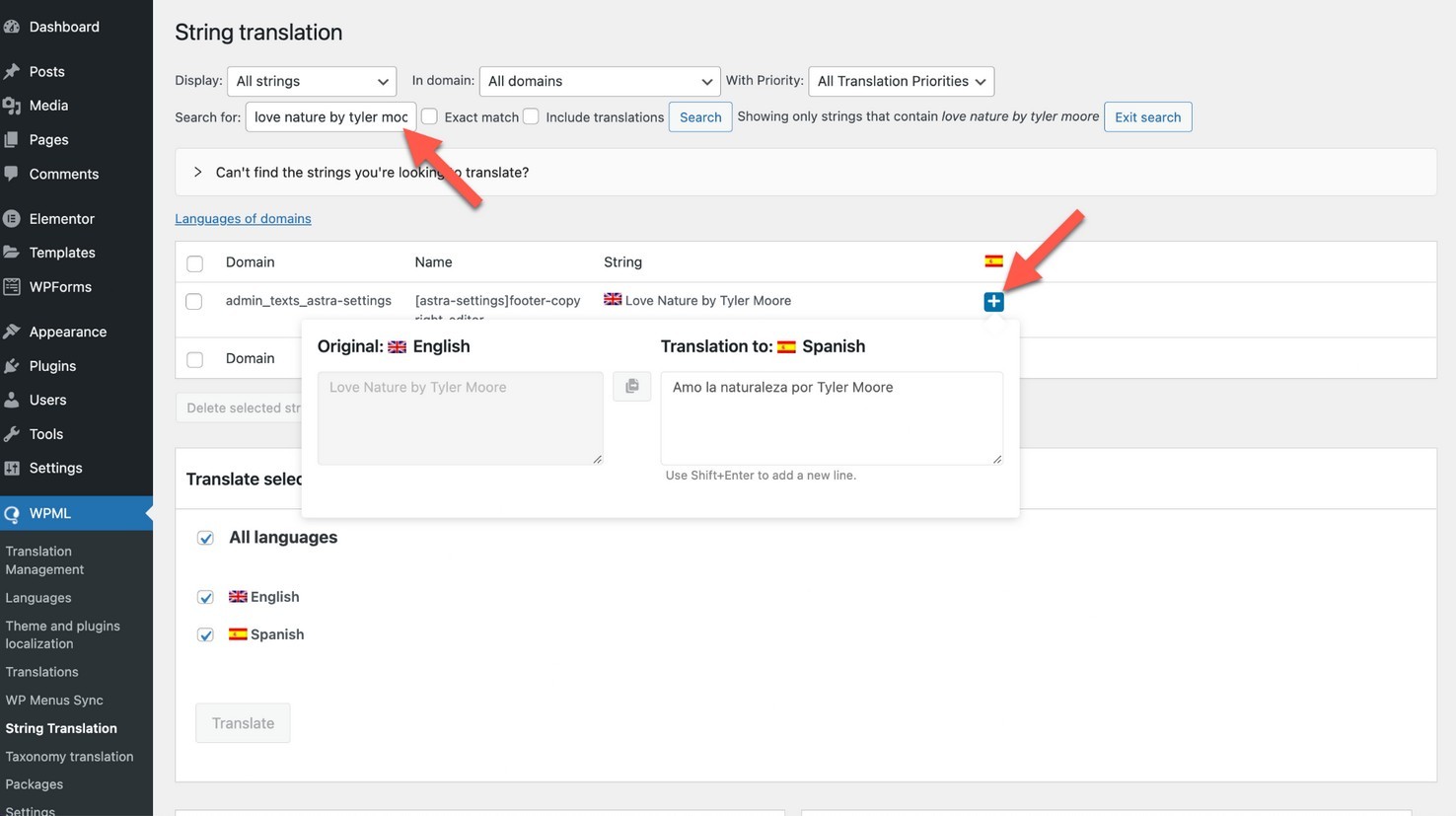
Emballer
C'est ça! Vous avez maintenant un site Web entièrement traduit, magnifiquement conçu et personnalisé en utilisant seulement trois plugins : Astra Starter Templates, Elementor et WPML.
Ces trois plugins fonctionnent ensemble de manière transparente pour vous aider à démarrer une entreprise internationale avec un professionnel. Il n'est même pas nécessaire d'avoir des compétences en codage ou en conception !
Dans quelles langues traduiriez-vous votre site pour développer votre activité ? Faites-nous savoir dans les commentaires ci-dessous!
